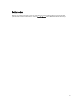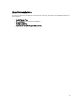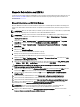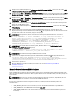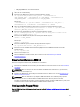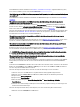Deployment Guide
15. Navigieren Sie in Windows Explorer zu <
Stammverzeichnis>:\Programme
(x86)\ibm. Löschen Sie den Ordner gsk8
(<
Stammverzeichnis>:\Programme
(x86)\ibm\gsk8).
16. Navigieren Sie zu Start → Verwaltung → Computerverwaltung . Navigieren Sie im linken Fensterbereich zu Lokale
Benutzer und Gruppen → Benutzer . Löschen Sie im rechten Fensterbereich das/die DB2 Administratorkonto/-
konten.
17. Navigieren Sie zu Start → Verwaltung → Computerverwaltung . Navigieren Sie im linken Fensterbereich zu Lokale
Benutzer und Gruppen → Gruppen . Löschen Sie im rechten Fensterbereich die DB2 Administratorgruppen
(
DB2ADMINS und DB2USERS).
18. Navigieren Sie in Windows Explorer zu <
Stammverzeichnis
>:\Benutzer. Löschen Sie den Ordner mit dem gleichen
Namen wie der DB2 Benutzername.
19. Navigieren Sie in Windows Explorer zu <
Stammverzeichnis
>:\Benutzer\Administrator. Löschen Sie die Textdatei IA-
TIPInstall-xx log.
20. Stoppen und löschen Sie alle folgenden installierten EKM 3.0 Windows-Dienste. Geben Sie dazu in einer
Eingabeaufforderung auf dem Stammlaufwerk (zum Beispiel C:) die folgenden Befehle ein. Wenn der Dienst bereits
gestoppt wurde, können Sie den Schritt „Stoppen“ überspringen.
ANMERKUNG: Falls gewünscht, können Sie die Dienste vom Programm „Windows-Dienste“ aus löschen
sc stop "DBTKLM20" sc delete "DBTKLM20" sc stop "<DB2 Benutzername>" sc
delete "<DB2 Benutzername>" sc stop "DB2GOVERNOR_DB2TKLMV2" sc delete
"DB2GOVERNOR_DB2TKLMV2" sc stop "DB2LICD_DB2TKLMV2" sc delete
"DB2LICD_DB2TKLMV2" sc stop "DB2MGMTSVC_DB2TKLMV2" sc delete
"DB2MGMTSVC_DB2TKLMV2" sc stop "DB2REMOTECMD_DB2TKLMV2" sc delete
"DB2REMOTECMD_DB2TKLMV2" sc stop "DB2DAS00" sc delete "DB2DAS00"
ANMERKUNG: Der folgende Dienst wird im Programm „Windows-Dienste“ als Tivoli Integrated Portal -
TIPProfile_Port_<
DB2 Portnummer
> angezeigt.
sc stop "IBMWAS61Service - TIPProfile_Port_<DB2 Portnummer>" sc delete
"IBMWAS61Service - TIPProfile_Port_<DB2 Portnummer>"
ANMERKUNG: Die Standardeinstellung der DB2 Portnummer ist 16310.
21. Geben Sie in einer Eingabeaufforderung auf dem Stammlaufwerk (zum Beispiel C:) die folgenden Befehle ein.
reg delete HKEY_LOCAL_MACHINE\software\classes\installer\Products
\907E425044C581845A83FCBED0CD5771 /f reg delete HKEY_LOCAL_MACHINE\software
\classes\installer\Features\907E425044C581845A83FCBED0CD5771 /f
22. Starten Sie das System neu.
23. Wenn Sie EKM 3.0 neu installieren wollen, dann beziehen Sie sich auf Durchführung des EKM 3.0
Installationsverfahrens.
Manuelle Deinstallation von EKM 3.0 in Linux
Wenn Sie EKM 3.0 neu installieren und die Installation aufgrund einer unvollständigen Deinstallation fehlschlägt, dann
führen Sie die Deinstallation manuell durch. Wenn irgendein Element bereits deinstalliert wurde, dann überspringen Sie
diesen Schritt.
ANMERKUNG: Wenn Ihr Server die Option zur Neuinstallation des Betriebssystems hat, empfiehlt Dell, dass Sie
das Betriebssystem neu installieren und anschließend EKM 3.0 installieren.
Ersetzen Sie in folgendem Verfahren die folgenden Variablen (<
variable
>) mit Ihren Installationspfaden oder
Variablennamen.
• <
DB2_INSTALL_DIR
>: Dies ist das Verzeichnis, das Sie für die Datenbankinstallation ausgewählt haben.
• <
DB2_ADMIN
>: Dies ist die DB2 Administrator-ID (z.B. ekm_dell1).
• <
DB2_ADMIN_HOME
>: Dies ist das Startverzeichnis der Datenbank (auch als Datenbank-Datenspeicherort
bezeichnet).
58